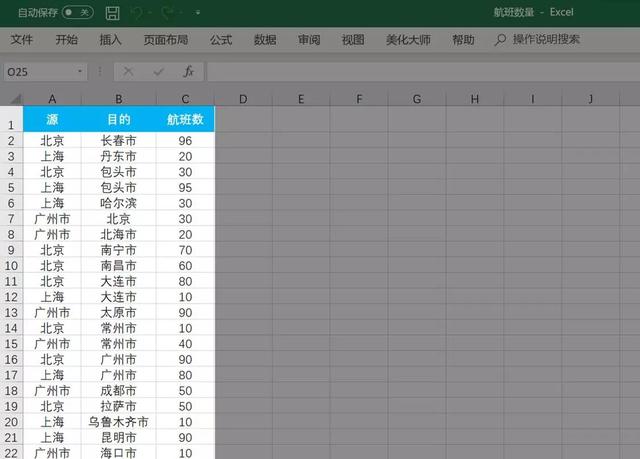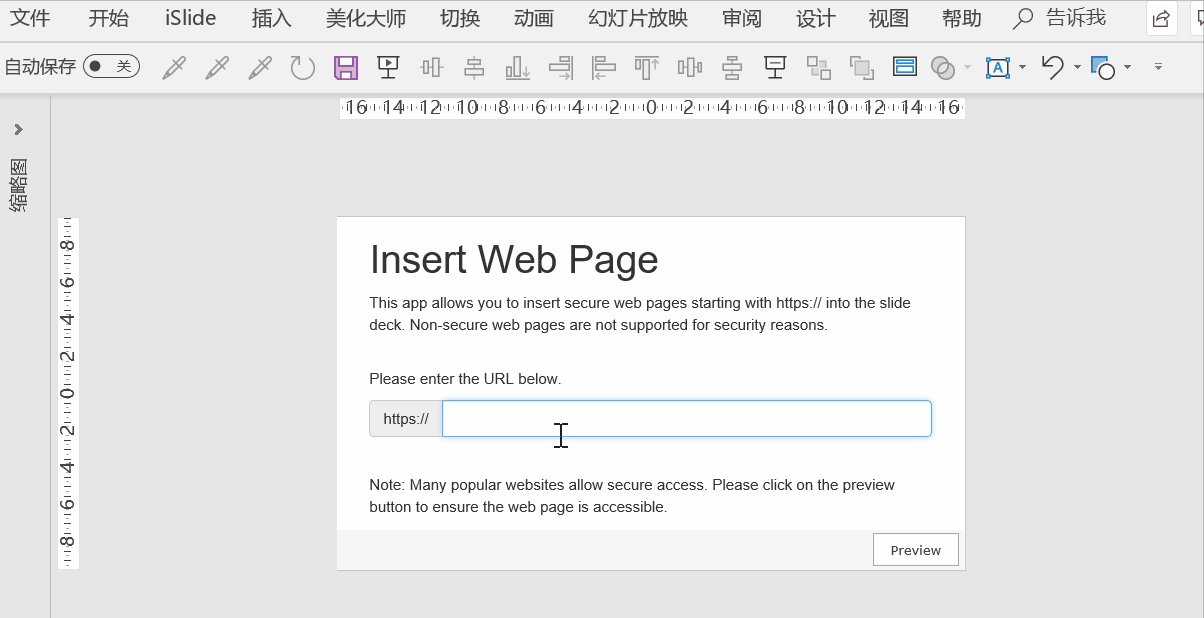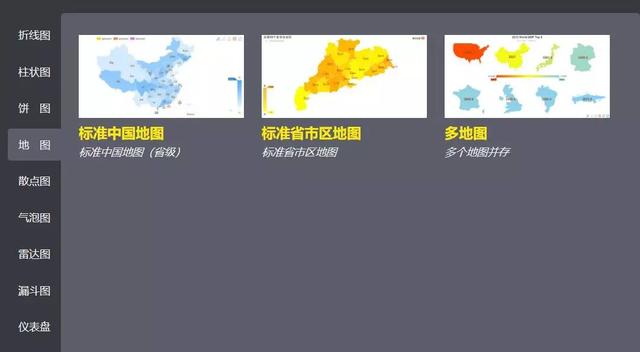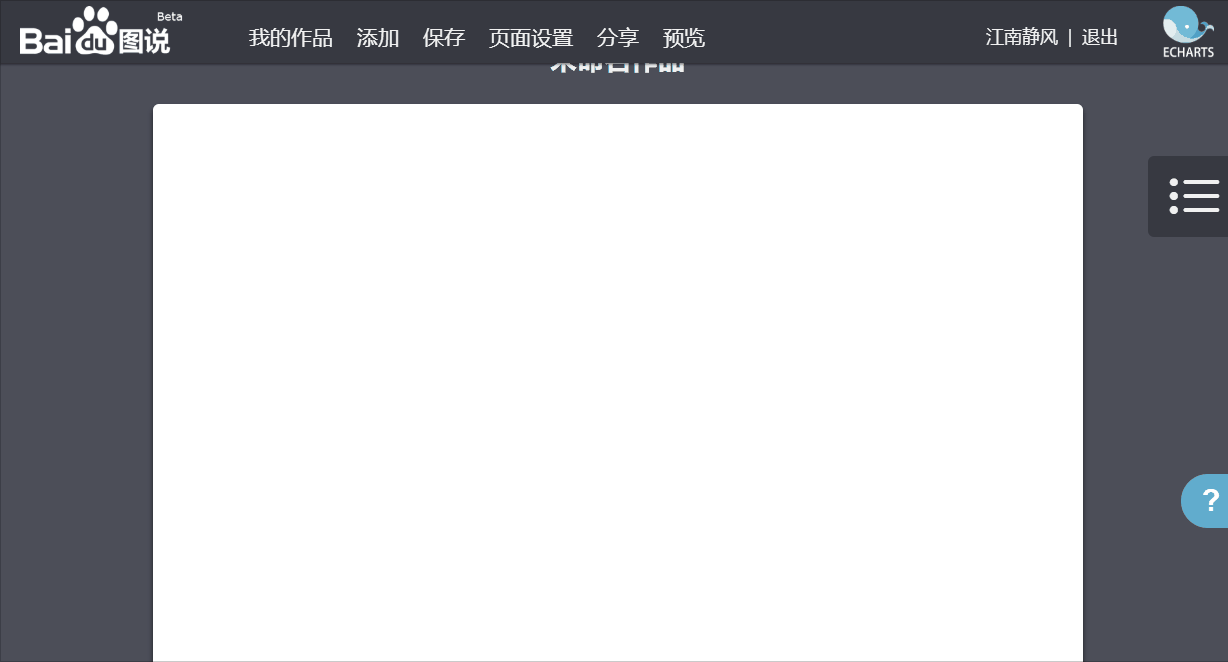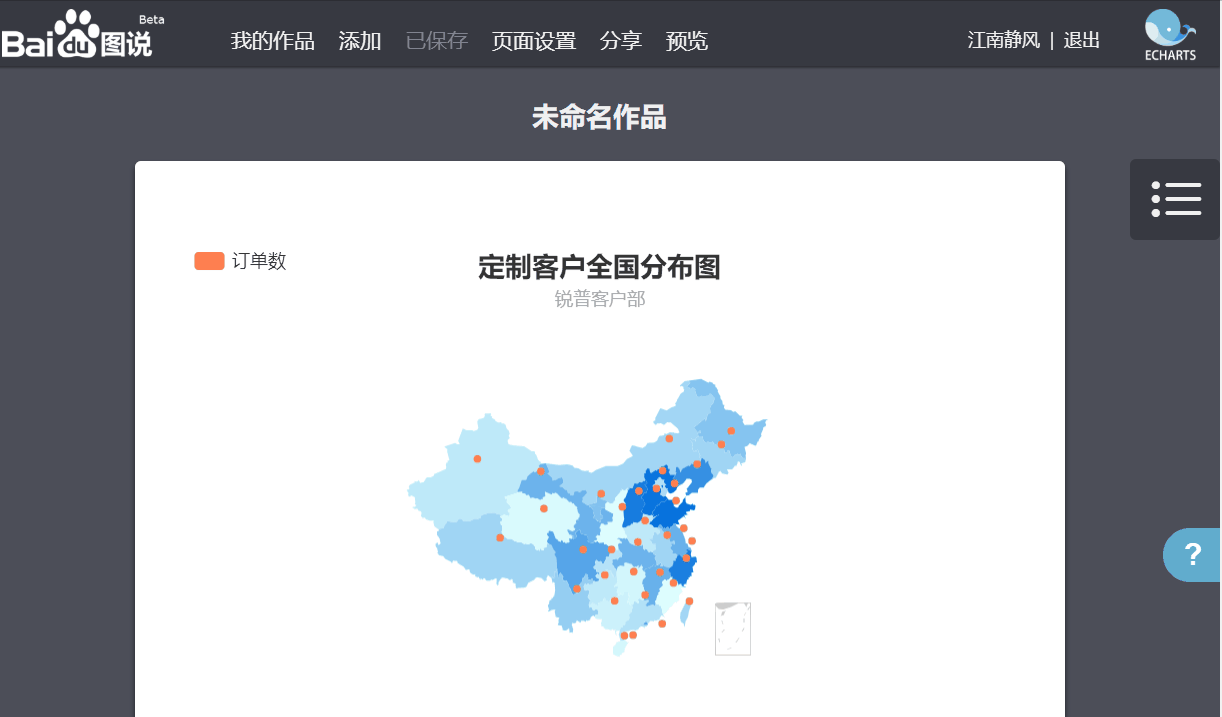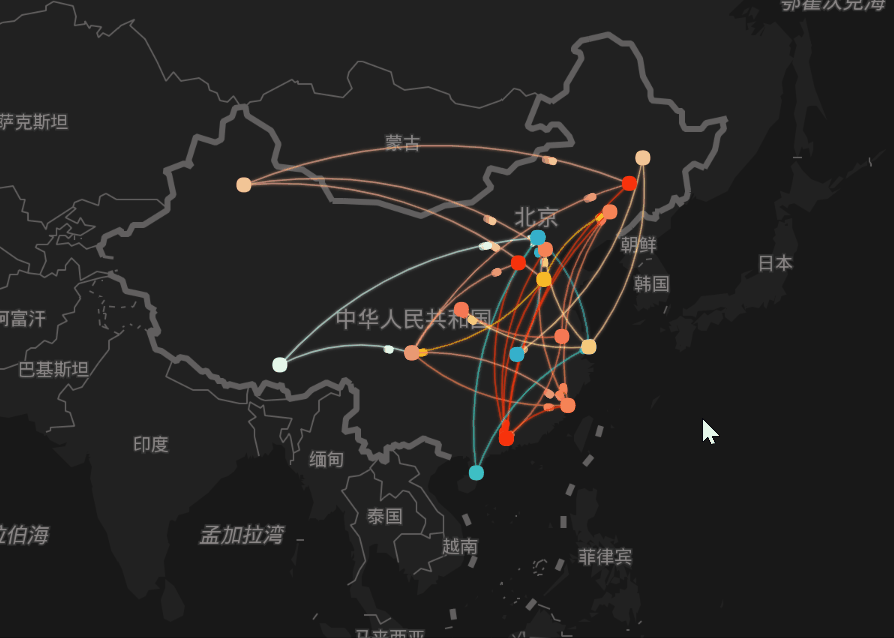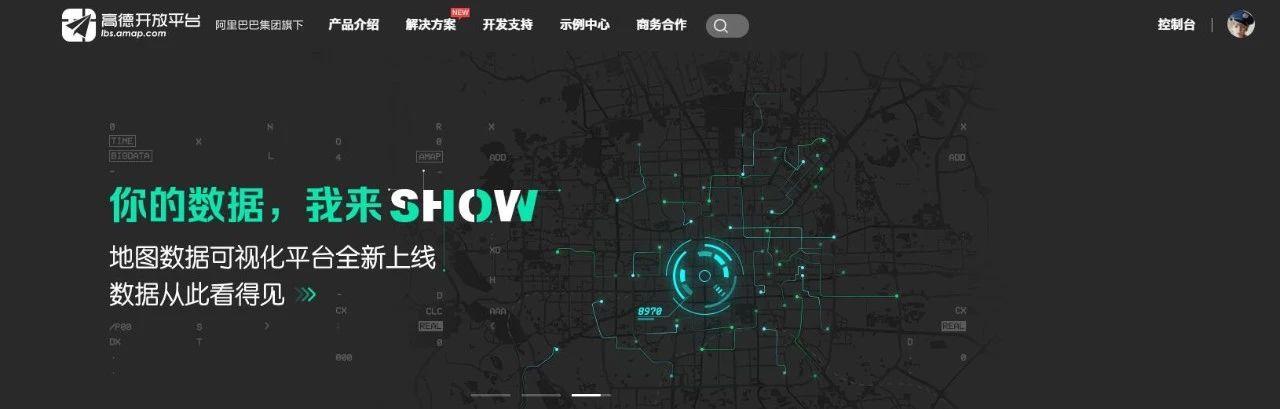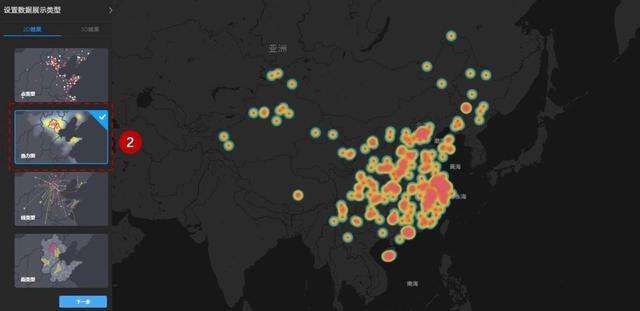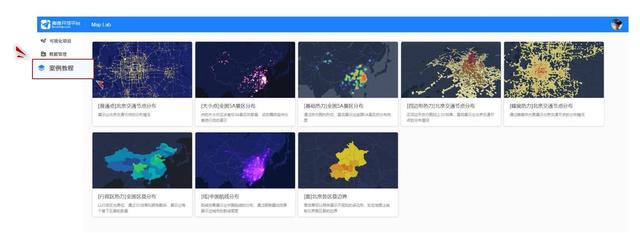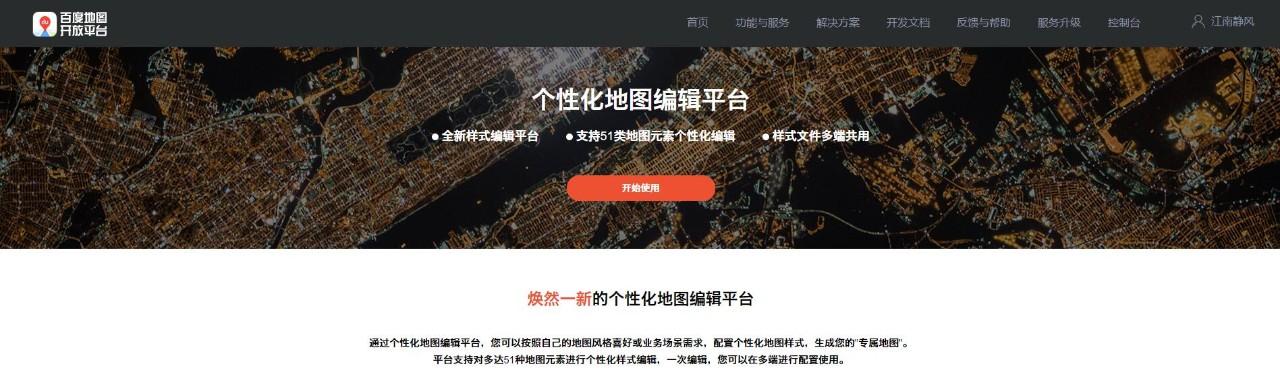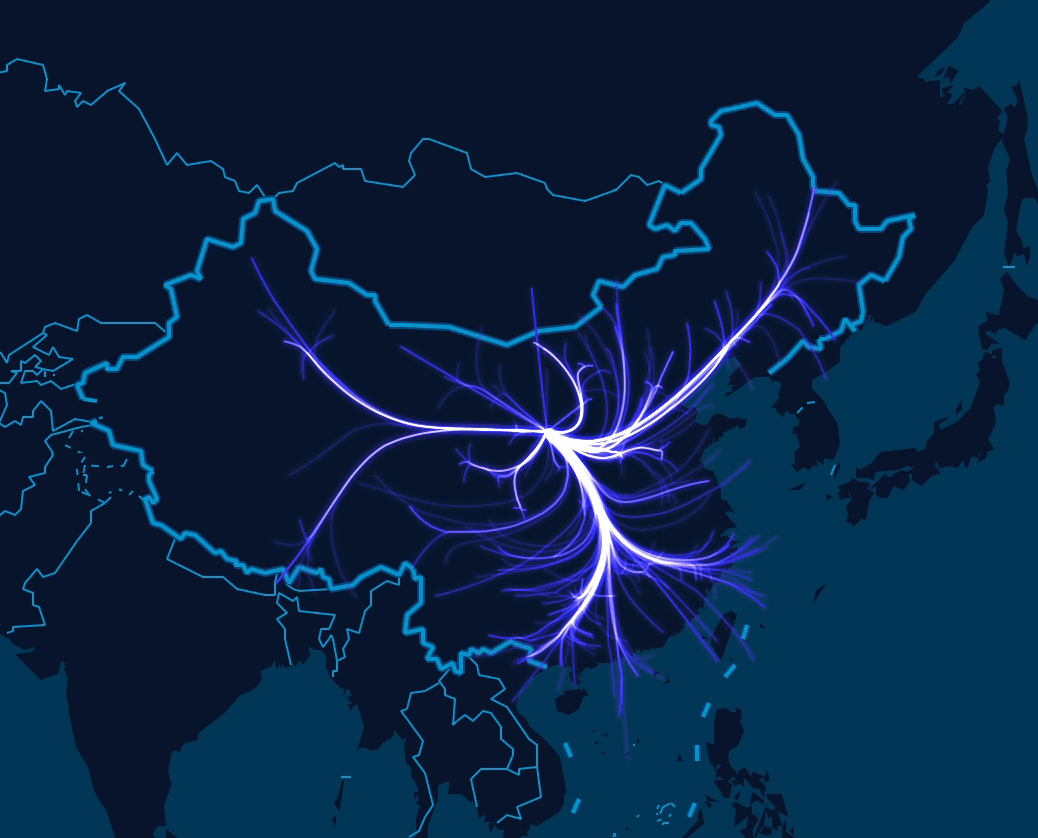ppt动态地图制作教程(PPT中的动态地图竟然可以这么做)

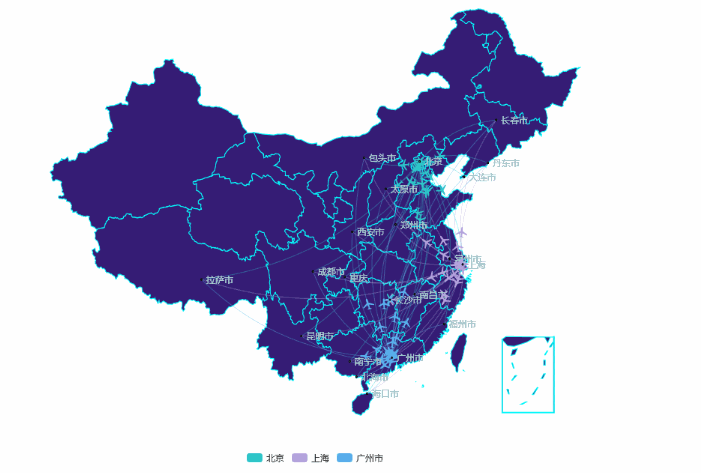
去年,锐普在做澳洲一个项目的时候,就遇到过类似的动态的地图数据图表,纯PPT手工设计,差不多花了半天的工时,客户反馈现场效果非常赞;
虽然效果很好,但是日常却非常不实用,耗时耗力,只要一个数据出现错误,所有的动画就面临大改,工作量非常庞大。
不卖关子,上午我们Get到一个新技能,可以轻松完成这种效果的制作,请耐心阅读下文,你可能也会成为极少数掌握这个技能的人。
01.图表秀
http://www.tubiaoxiu.com
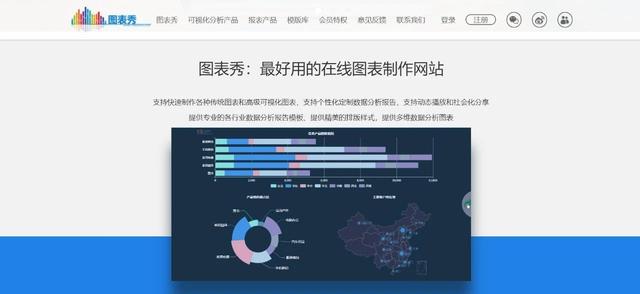
这是一个在线制作图表的网站,基础功能完全免费,而且在PPT里面可以实现很多酷炫到爆炸的效果。每次的线下的培训学习,都能引来学员的一阵赞叹。
废话不多说,先看成果。
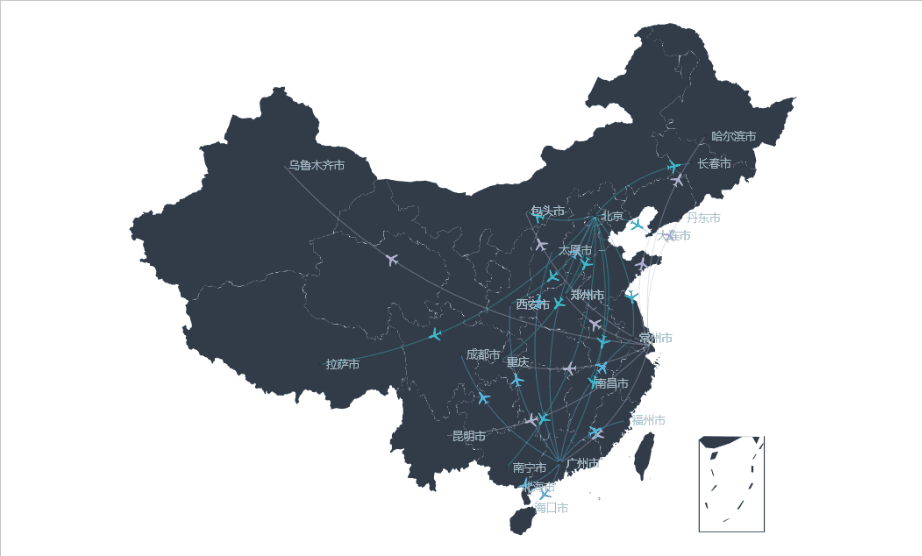
“老师,PPT中的地图小飞机的动态效果好酷,怎么做的呀?难吗?”
“当然,,,,不难!非常简单!”
……
只需要在PPT的应用商店中添加一个叫做“Web Viewer”的加载项,就可以让PPT直接浏览外链地图。方法如下:
①、点击【插入】-【加载项】-【应用商店】-搜索【Web Viewer】②、调整网页预览框的位置和大小
有了这个加载项,就可以直接在PPT里面看动态地图效果了。当然上传的数据也需要按照要求先填写好,比如在Excel中前三列按照顺序分别为“源”、“目的”、“航班数”。
打开网站后,选择【地图】-【航线图】-【编辑数据】。
导入自己的Excel数据,即可生成动态效果,然后点击“分享”-“复制链接”。
切换到PPT中,将刚刚复制好的链接粘贴到Web Viewer的地址栏中,需要删除前面的“https://”(因为前面已经有了),点击“preview”就可以在PPT里面看到动态效果了。
02.百度图说
网址:https://tushuo.baidu.com
百度出品的一款在线图表工具,其中的【地图】图表只需要用户上传各个省市的数据,网站即可通过颜色的深浅来展示各省市数据情况。
而且在PPT中可以完美呈现,鼠标悬停可以显示该省份的数目,拖动和滑轮可以控制缩放。
操作步骤和上一个网站类似,选择其中的【地图】-【标准中国地图】
将Excel中的前两列数据调整为“省市”和“数量(订单数)”。
在网站中直接上传Excel数据文件即可生成颜色分段地图。
操作步骤如下:
①、点击地图上方的【编辑数据】-【导入Excel】②、鼠标悬停可显示该省市的数值(高亮)②、也可调整“显示数值”的最大和最小值
具体操作步骤如下:
①、点击【百度图说】上方的”分享“按钮,再点击上方的”复制URL"②、切换到PPT,将复制好的链接粘贴到“Web Viewer”的地址栏③、删除前面的“https://”(因为前面已经有了),点击“preview”
有了这个方法,在PPT中展示地图数据就方便快捷多了。
03.地图慧
网址:http://www.dituhui.com
和前面的两个网站类似,直接导入Excel数据,然后将链接放进PPT即可,效果也非常赞。
当然,这类方法有一个前提,就是电脑需要联网。
04.Excel三维地图
如果你安装的是Office2016版本,恭喜你!可以利用Excel来制作3D动态可视化地图。
可以先在Excel中按照日期、城市、金额等输入相应的数据。
选中数据系列,点击【插入】-【三维地图】-【打开三维地图】。
然后在右侧的【图层窗格】中设置好“位置”字段为“城市”,“高度”字段为“订单总额”,“时间”字段为“日期”,即可预览3D动态效果。
由于导入了“时间”字段,所以点击下方的播放按钮,数据会根据时间(左上角)挨个显示。
还可以更改地图展示类型,比如球形的还是平面的,还可以更换为气泡图和热度地图。
在Excel中也可以直接像PPT那样播放,点击左上角的【播放演示】即可。
05.高德地图开放平台
网址:https://lbs.amap.com/
高德地图想必大家一定不陌生了,其实很多人不知道用它的开放平台能完成很优秀的地图数据可视化效果。
导入自己的Excel数据,或者使用网站提供的示例数据。
然后选择地图的类型为“热力图”即可实现效果。
想实现更多酷炫效果,还可以继续点击网站左侧的【案例教程】学习,这里就不展开讲解了。
06.百度地图开放平台
网址:http://lbsyun.baidu.com/
百度地图出品的个性化地图编辑平台,操作方法和上一个网站类似。
可以参照网站的详细步骤操作说明,具体步骤就不展开了。
先来欣赏一下它完成的动态效果。
有了上面的六种工具,地图数据的可视化就变得更加简单和方便了。充分借助第三方工具,能更好的为PPT的演示插上翅膀。
地图的使用还有哪些需要注意的问题呢?欢迎在留言区说出你的想法,
下期见!
,
免责声明:本文仅代表文章作者的个人观点,与本站无关。其原创性、真实性以及文中陈述文字和内容未经本站证实,对本文以及其中全部或者部分内容文字的真实性、完整性和原创性本站不作任何保证或承诺,请读者仅作参考,并自行核实相关内容。文章投诉邮箱:anhduc.ph@yahoo.com